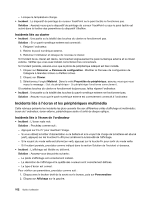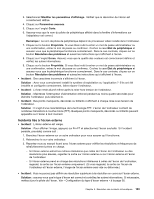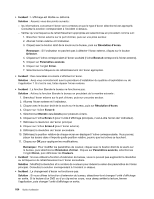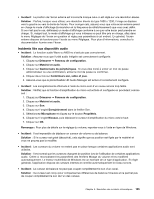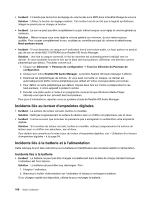Lenovo ThinkPad X1 Carbon (French) User Guide - Page 118
Incidents liés à l'écran et les périphériques multimédia, Incidents liés au clavier
 |
View all Lenovo ThinkPad X1 Carbon manuals
Add to My Manuals
Save this manual to your list of manuals |
Page 118 highlights
- Lorsque la température change. • Incident : Le dispositif de pointage du curseur TrackPoint ou le pavé tactile ne fonctionne pas. Solution : Assurez-vous que le dispositif de pointage du curseur TrackPoint ou que le pavé tactile est activé dans la fenêtre des paramètres du dispositif UltraNav. Incidents liés au clavier • Incident : Une partie ou la totalité des touches du clavier ne fonctionnent pas. Solution : Si un pavé numérique externe est connecté : 1. Eteignez l'ordinateur. 2. Retirez le pavé numérique externe. 3. Rallumez l'ordinateur et essayez de nouveau le clavier. Si l'incident lié au clavier est résolu, reconnectez soigneusement le pavé numérique externe et le clavier externe. Vérifiez que vous avez installé correctement les connecteurs. Si l'incident persiste, assurez-vous que le pilote de périphérique adéquat est bien installé. 1. Cliquez sur Démarrer ➙ Panneau de configuration. Modifiez le Panneau de configuration de Catégorie à Grandes icônes ou Petites icônes. 2. Cliquez sur Clavier. 3. Sélectionnez l'onglet Matériel. Dans le volet Propriétés du périphérique, assurez-vous que vous voyez le message : Etat du périphérique : Ce périphérique fonctionne correctement. Si certaines touches du clavier ne fonctionnent toujours pas, faites réparer l'ordinateur. • Incident : Une partie ou la totalité des touches du pavé numérique externe ne fonctionnent pas. Solution : Assurez-vous que le pavé numérique externe est correctement connecté à l'ordinateur. Incidents liés à l'écran et les périphériques multimédia Cette rubrique présente les incidents les plus courants liés aux différentes unités d'affichage et multimédia : écran de l'ordinateur, écran externe, périphériques audio et unité de disque optique. Incidents liés à l'écran de l'ordinateur • Incident : L'écran reste noir. Solution : Procédez comme suit : - Appuyez sur Fn+F7 pour réactiver l'image. - Si vous utilisez le boîtier d'alimentation ou la batterie et si le voyant de charge de la batterie est allumé (vert), appuyez sur les touches Fn+F9 pour améliorer la luminosité de l'affichage. - Si le voyant du mode veille est allumé (en vert), appuyez sur la touche Fn pour sortir du mode veille. - Si l'incident persiste, procédez comme indiqué dans la section Solution de l'incident ci-dessous. • Incident : L'affichage est illisible ou déformé. Solution : Assurez-vous des points suivants : - Le pilote d'affichage est correctement installé. - La résolution de l'affichage et la qualité des couleurs sont correctement définies. - Le type d'écran est correct. Pour vérifier ces paramètres, procédez comme suit : 1. Cliquez avec le bouton droit de la souris sur le bureau, puis sur Personnaliser. 2. Cliquez sur Affichage sur la gauche. 102 Guide d'utilisation